今天给大家分享ZBrush皮肤纹理表现的技巧,教程分为细致皱纹表现和皮肤纹理表现两大部分,一起学起来吧。
01 细致皱纹表现
①单击Transform>Activate Symmetry>X【变换>激活对称>X】命令,关闭对称,因为皱纹都是不规则的,所以面部的皱纹也不应该是对称的。
②使用Slash1笔刷,沿着雕刻出来的皱纹进行绘制,增加皱纹凹陷的深度,首先对眼睛周围进行纹理雕刻,如图1所示:
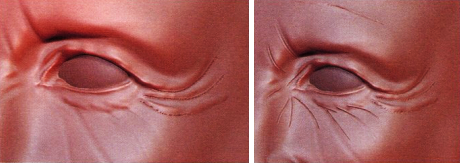
▲图1
③使用同样的方法为嘴部皱纹增加细节,如图2所示:
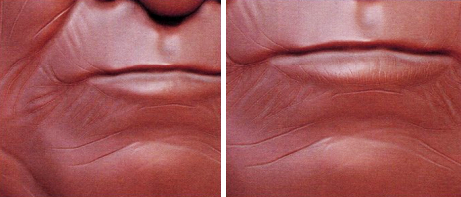
▲图2
④使用Slash1笔刷,继续为角色的面部增加凹陷的皱纹,如图3所示:
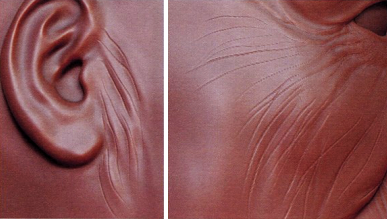
▲图3
⑤同样的,鼻子和脑门处添加纹理,这些纹理的雕刻笔刷和手法也不是一成不变的,如图4所示:
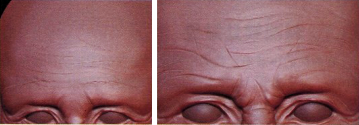
▲图4
⑥在此基础上,利用Standard【标准】笔刷在雕刻的纹理之间绘制起伏,以产生不同的纹理变化,如图5所示:
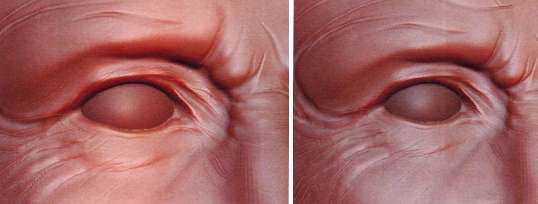
▲图5
至此,皱纹已经绘制完成了,细节部分也丰富了很多,但是人的皮肤是有毛孔的,为了让角色头部看起来更加的真实,需要处理皮肤的纹理。
02 皮肤纹理表现
①保证当前在Brush【笔刷】菜单中选择Standard【标准】雕刻笔刷,在Alpha菜单中选择Alpha08,再到Stroke【笔触】菜单中选择Color Spray【颜色喷射】笔触路径方式,如图6(左)所示。
②调整好Draw Size【绘制大小】的数量,设置Z Intensity【Z强度】大小为合适的范围,在模型表面进行涂抹,绘制出毛孔,如图6所示:
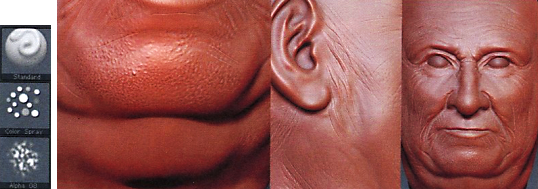
▲图6
皮肤表面有了毛孔的效果,这还不够,每个人的面部或多或少都有皮肤问题,例如,青春痘、痦子等,这里也需要给模型添加这些细节。
③将Stroke【笔触】切换为FreeHand【徒手画】方式,关闭Alpha窗口,在模型表面绘制出一些凹凸不平的小孔,如图7所示:
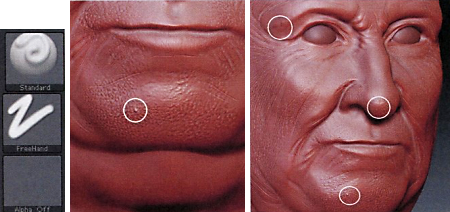
▲图7
④此时,角色头部细化效果如图8所示,或者在雕刻的时候不用刻意将面部左右对齐,这样能够更真实的表现。

▲图8
⑤利用笔刷库中的Move【移动】笔刷对角色面部位置进行调整,如图9(左)所示。最终角色头部细化效果,如图9(右)所示。

▲图9
参考:
https://zbrush.mairuan.com/jichu/xizhi-zhouwen.html
https://zbrush.mairuan.com/jichu/pifu-wen.html
版权声明 | 文章配图仅供学习参考,引用图片版权归属原作所有
如有问题,请及时与我们联系,我们将第一时间做出处理



















